win10电脑在平常的使用中是非常频繁的,大家可以通过该电脑进行操作多种软件,有些时候我们会同时在后台打开多种软件进行操作,而其中在进行切换这些软件程序进行使用的时候,发现切换的速度比较缓慢,并不是非常的流畅,那么该如何提高切换的速度呢,出现这种切换不顺畅的问题,可能是后台中打开的软件会发出一系列的通知导致的,我们可以通过win10将这些通知功能关闭就好了,下方是关于如何使用win10电脑在任务切换时不顺畅的解决方法,如果你需要的情况下可以看看方法教程,希望对大家有所帮助。
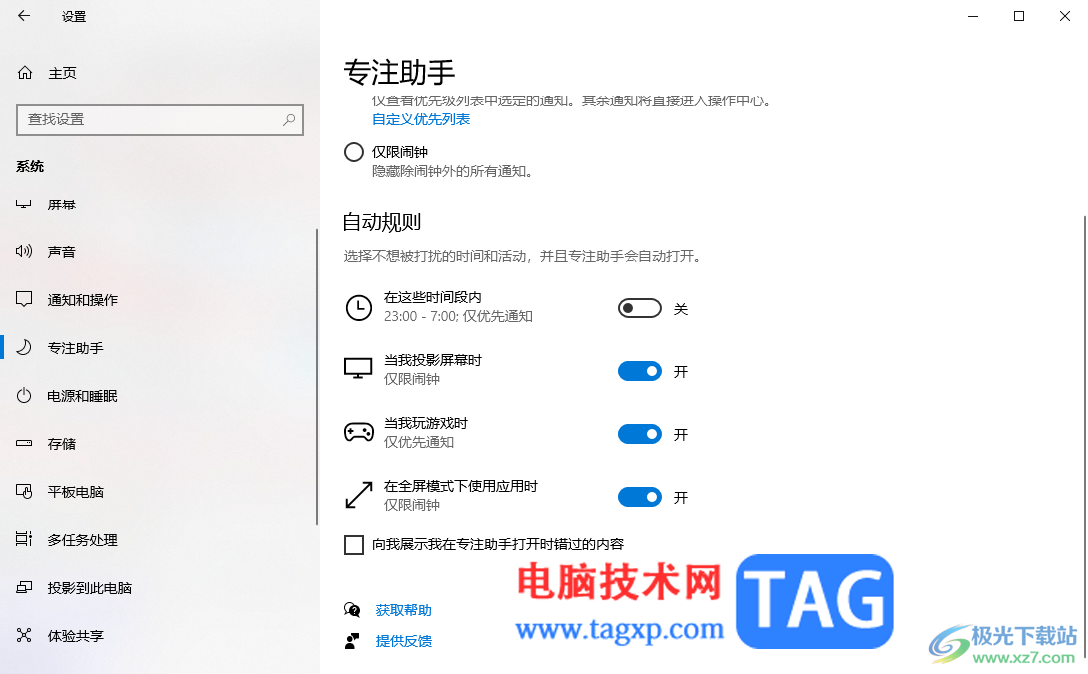
1.首先,将win10桌面开始菜单点击打开,之后在打开的窗口中将左下角的设置图标进行点击一下。
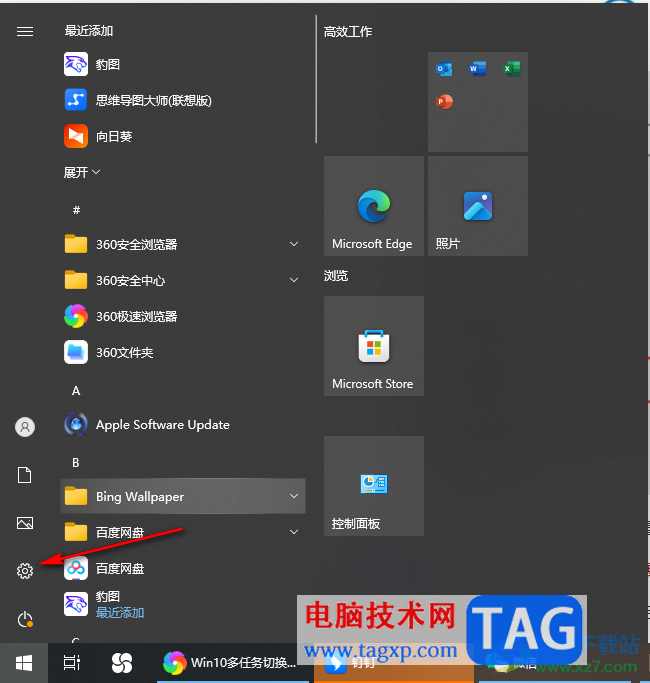
2.这时,就可以打开一个系统设置中心,在该页面中将【系统】功能这个选项进行点击进入。
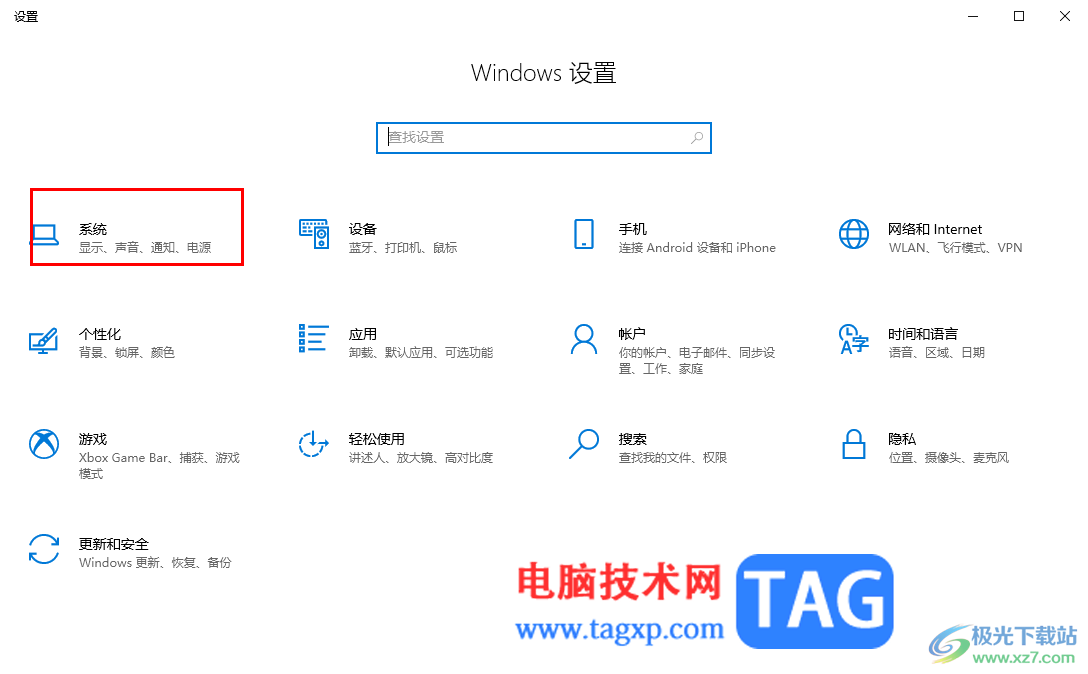
3.当我们来到系统设置的窗口之后,在页面的左侧位置将【专注助手】这个选项用鼠标左键点击,将该选项下方的相关选项展开。
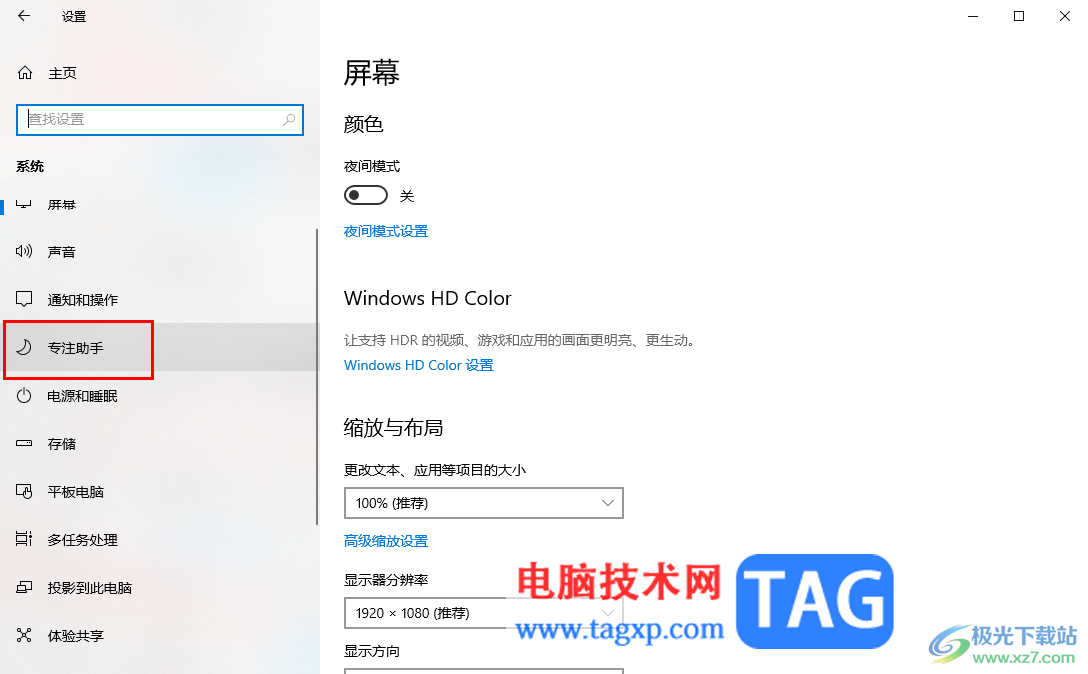
4.这时,在右侧的位置就会看到一个【获取来自应用和联系人的所有通知】选项,将该选项点击【关】选项即可关闭通知。
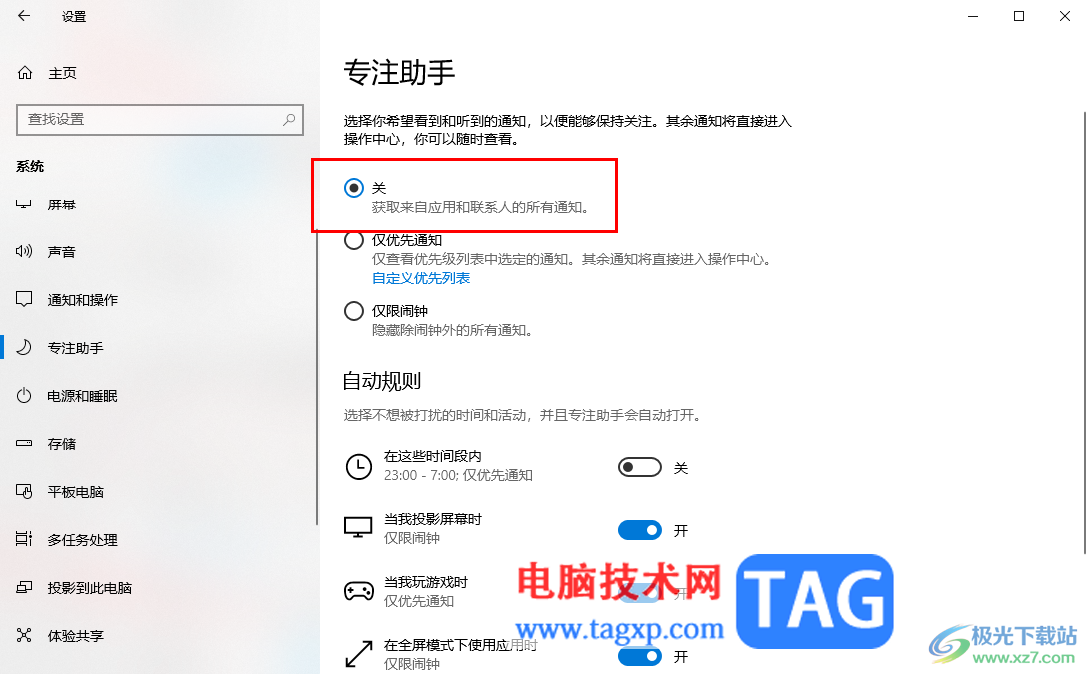
5.滑动页面,可以进行自动设置不想被通知打扰的活动选项,如图所示。
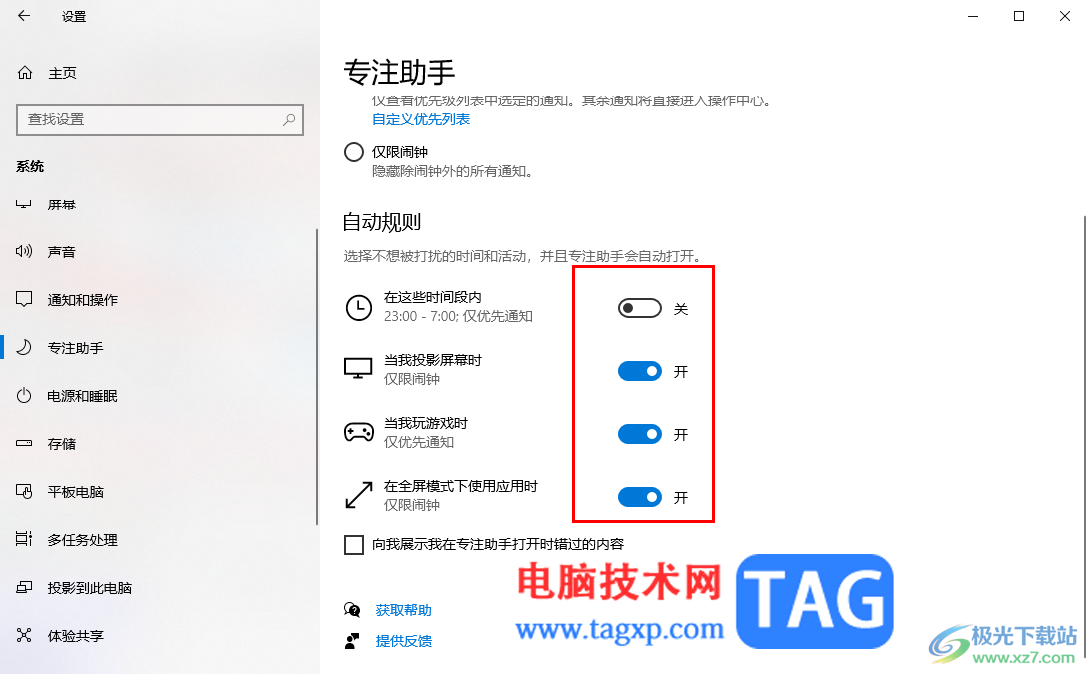
以上就是关于如何使用win10电脑多任务切换时不顺畅的解决方法,在操作电脑的时候,同时打开多个软件程序是很常见的,当你发现切换这些软件程序的过程中,切换不太顺畅的话,那么就可以通过以上的方法教程进行解决即可,但是有些时候是由于自己的电脑本身出现卡顿的情况,那么可以通过清理垃圾信息来提高运行速度,感兴趣的话可以操作试试。
 EliteBook 828 惠普G4的12.5寸笔记本重装win7
EliteBook 828 惠普G4的12.5寸笔记本重装win7
惠普EliteBook 828 G4笔记本是一款搭载了intel酷睿七代处理器的12.......
 修复:Windows 7 ESU 系统找不到更新
修复:Windows 7 ESU 系统找不到更新
今天另一篇关于 Windows 7 SP1 和 Server 2008 R2 的扩展安全更新支持......
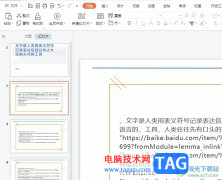 wps ppt背景统一更换的教程
wps ppt背景统一更换的教程
相信大部分用户在日常的办公中都会接触到wps软件,这款办公软......
 WPS excel日期设置成2018-12-31的方法
WPS excel日期设置成2018-12-31的方法
大家在使用WPS的时候,会出现一些问题,比如当你需要进行一些......
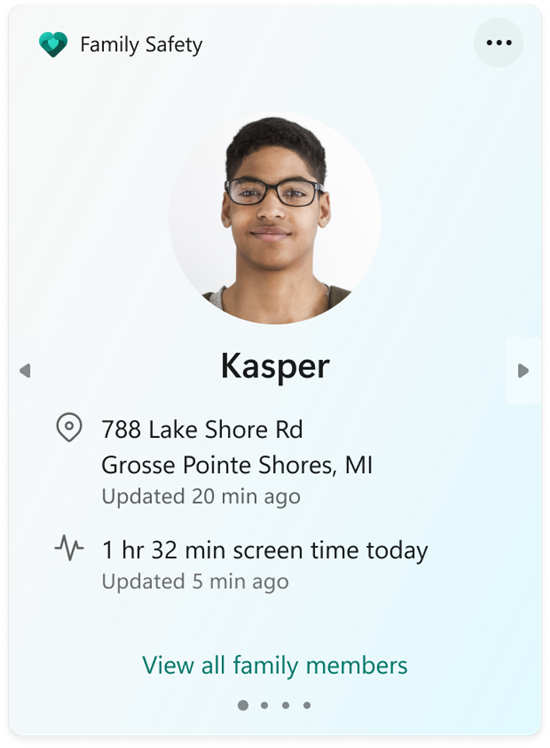 微软发布带有新家庭小部件等的 Windows
微软发布带有新家庭小部件等的 Windows
微软今天宣布在 Dev 和 Beta 频道中向 Insiders 发布 Windows 11 Previe......
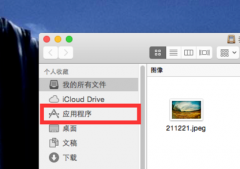
很多mac用户都在steam这个平台上遇见过错误代码101的问题,这个情况该怎么解决呢?其实steam的错误代码都大同小异,因为没有在中国建设服务器,导致中国玩家有时候不能连接上steam的服务器,...
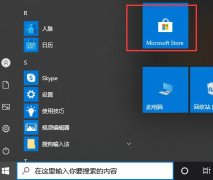
很多在使用win10系统的用户,还不知道xbox商店叫什么,其实它我们系统中自带的Microsoft Store商店,那么接下来让我们一起看看xbox商店的详细介绍吧!...
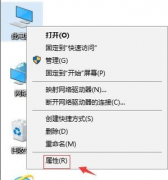
我们在使用win10系统的时候,有时如果遇到拖动鼠标的时候显示的不是鼠标指针而是一个虚线框再在被拖动。那么小编觉得应该是性能选项设置的问题,可以通过在高级系统设置中进行性能选项...
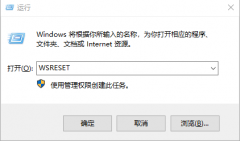
在我们日常使用win10系统电脑时,应该有很多用户遇到过应用商店打不开的情况,那么win10系统应用商店打不开怎么办呢?下面小编就为大家带来win10系统应用商店打不开的解决方法,感兴趣的小...
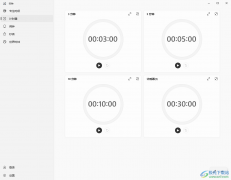
在win10电脑中,我们可以使用该系统自带的时钟、标签等功能,其中我们想要进行计时器的添加的时候,那么就可以找到时钟功能进入到编辑页面即可添加,添加了计时器之后,可以帮助自己在...
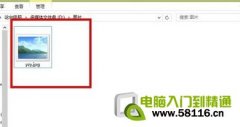
图片不能预览,如图: 操作步骤: 双击任意文件夹打开; 切换到查看选项卡点选项; 选查看选项卡,勾去始终显示图标,从不显示缩略图即可。...
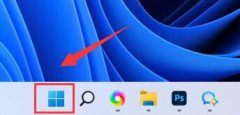
在win11系统中,防火墙可以保护系统免于侵害,不过有的朋友不太清楚win11防火墙在哪里设置,其实我们只需要打开设置,搜索防火墙就可以找到了,下面一起来看看详细的操作教程吧。...

自从微软取消对win7的维护后,大量的win7用户被迫无奈之下只能选择升级到BUG层出不穷的Win10系统。然而最让人头疼的就是Win10自带的自动更新机制,只要一更新,系统就毛病不断,让人头疼,严...

近日有Windows10系统用户来反应,ACPI不知所云,甚至从来就没有听说过。对于这个ACPI是什么,有什么用,及在BIOS中...

弘基是一个非常著名的电脑品牌,旗下有非常多优秀的电脑机型。最近win11系统推出,弘基也公布了旗下能够升级win11系统的机型,让很多不知道自己电脑是否可以升级win11的用户能够解决疑惑,...

win10Xbox是win10系统自带的游戏平台,全称Xbox Game BAR,很多的用户都还不是很熟悉他,不知该如何开启游戏模式,下面就一起来学习一下如何开启游戏模式吧。...

很多小伙伴在使用电脑时都会选择使用Win10系统作为电脑中的操作系统,因为Win10中的功能十分的丰富,并且允许我们对于电脑进行各种个性化设置。在使用Win10系统的过程中,有的小伙伴想要更...
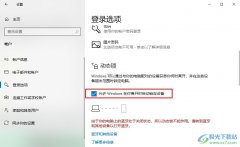
有的小伙伴在每次离开电脑时都需要将电脑进行锁屏或是休眠操作,当我们忘记进行这些操作时,我们的电脑就会处于信息泄露的危险境地中。其实在Win10系统中,我们可以选择开启动态锁功能...

有的朋友更新win11后,遇到了win11显示器无信号的问题,无法正常使用,一般情况下我们可以通过重新连接线路来解决。...

Win10系统是一款拥有众多强大功能的电脑操作系统,在该系统中,我们可以使用系统中的设置来解决电脑使用过程中遇到的各种问题。有的小伙伴在使用Win10系统的过程中经常会遇到电脑时间不...